Hướng dẫn tự động tải hình ảnh từ điện thoại vào Dropbox
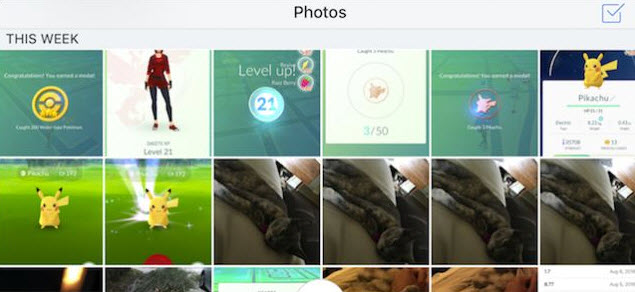
Nếu bạn là một người nghiện chụp ảnh bằng chiếc điện thoại hay máy tính bảng, tại sao không nghĩ đến việc đưa toàn bộ hình ảnh lên một dịch vụ lưu trữ đám mây như Dropbox chẳng hạn, giúp bạn dễ dàng truy cập xem các hình ảnh ngay khi sử dụng một máy tính hay thiết bị nào khác. Dropbox có hỗ trợ tính năng giúp người dùng tự động tải lên hình ảnh khi chụp hình.
Bạn có thể làm điều này trên cả thiết bị Android lẫn iOS.
Android
Đầu tiên, bạn hãy mở ứng dụng Android Dropbox và nhấn vào Settings (biểu tượng 3 dấu gạch) ở góc trên bên trái.
.jpg)
Một cửa sổ sẽ trượt ra từ cạnh bên trái. Hãy nhấp vào biểu tượng bánh răng ở góc trên bên phải để truy cập vào các thiết lập.
.jpg)
Khi trang cài đặt Dropbox xuất hiện, hãy di chuyển xuống mục “Camera uploads” và bạn hãy để ý có đến 4 lựa chọn.
Ở tùy chọn đầu tiên chỉ đơn giản cho phép người dùng bật hoặc tắt camera uploads. Khi tùy chọn này được kích hoạt, hình ảnh và thậm chí cả video sẽ tự động được tải lên khi bạn chụp ảnh.
.jpg)
Tùy chọn tiếp theo cho phép người dùng lựa chọn việc tải lên bao gồm hình ảnh và video hoặc chỉ có hình ảnh. Nếu bạn chọn có cả video, thì hãy nhớ rằng bạn sẽ mất một khoảng thời gian để hoàn thành tải lên.
.jpg)
Trong tùy chọn kế tiếp, bạn có thể chọn cách tải lên thông qua Wi-Fi và dữ liệu mạng hoặc chỉ dùng Wi-Fi.
.jpg)
Cuối cùng, điều quan trọng là phải biết việc tải lên sẽ tiêu thụ lượng pin, vì vậy bạn có thể chọn cách tải dữ liệu lên chỉ trong lúc sạc hoặc dùng pin ở một mức nào đó.
.jpg)
iOS
Bây giờ chúng ta sẽ chuyển sang thiết bị iOS, trên iPhone có tính năng lựa chọn cũng rất giống với những gì mà bạn sẽ tìm thấy trên Android. Để truy cập vào các tùy chọn tải lên, hãy nhấp vào biểu tượng bánh răng ở góc trên bên trái của ứng dụng.
.jpg)
Bây giờ nhấn vào “Camera Uploads” để truy cập vào các thiết lập.
.jpg)
Đối với hầu hết các phần, các thiết lập upload ảnh ở phiên bản iOS gần như giống với những gì bạn nhận được trên Android, ngoại trừ trong tính năng tiết kiệm pin.
Đầu tiên, bạn có thể bật hoặc tắt camera uploads, sau đó bạn có muốn chọn việc tải hình ảnh, video thông qua dữ liệu di động hay không. Cuối cùng, có tùy chọn để sử dụng tải lên chạy trong nền, có nghĩa khi bạn chụp ảnh (và quay video), nó sẽ tự tải lên ngay cả khi bạn không mở ứng dụng Dropbox.
.jpg)
Bạn có thể nhận thấy rằng việc tải lên trong nền cần truy cập vị trí chính xác của bạn để làm việc đúng cách. Vì vậy bạn hãy đảm bảo Location Access được kích hoạt.
Để làm điều này, đầu tiên mở cài đặt của thiết bị của bạn và di chuyển xuống đến Dropbox.
.jpg)
Bây giờ, trong phần cài đặt Dropbox, hãy kiểm tra chắc chắn rằng Location được bật.
.jpg)
Bất kể dù bạn có sử dụng thiết bị Android hay iOS, thì những hình ảnh và video của bạn sẽ được tải lên và lưu vào trong thư mục “Camera Uploads”. Ngoài ra, khi bạn chụp ảnh màn hình, chúng cũng sẽ được tải lên.
camera uploading của Dropbox là một cách tuyệt vời để đảm bảo các hình ảnh và video của người dùng sẽ luôn được tự động bảo quản, đặc biệt nếu bạn chỉ sử dụng Dropbox thay thế các dịch vụ lưu trữ đám mây khác.
Trên đây là bài viết hướng dẫn tự động tải hình ảnh từ điện thoại vào Dropbox, hi vọng các bạn đã có thêm kinh nghiệm trong việc sử dụng các tính năng của dịch vụ đám mây lưu trữ này. Chúng tôi sẽ tiếp tục gửi đến cho quý độc giả nhiều bài viết mới bổ ích hơn trong lần sau. Hẹn gặp lại các bạn!
VFO.VN (theo HowtoGeek)
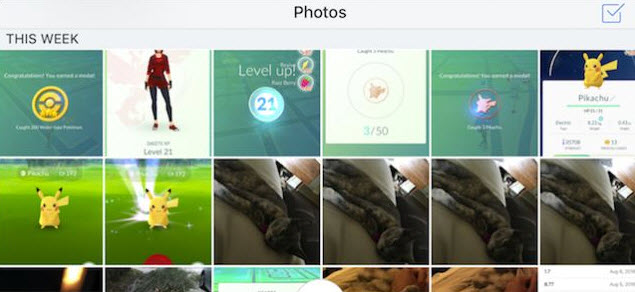
Nếu bạn là một người nghiện chụp ảnh bằng chiếc điện thoại hay máy tính bảng, tại sao không nghĩ đến việc đưa toàn bộ hình ảnh lên một dịch vụ lưu trữ đám mây như Dropbox chẳng hạn, giúp bạn dễ dàng truy cập xem các hình ảnh ngay khi sử dụng một máy tính hay thiết bị nào khác. Dropbox có hỗ trợ tính năng giúp người dùng tự động tải lên hình ảnh khi chụp hình.
Bạn có thể làm điều này trên cả thiết bị Android lẫn iOS.
Android
Đầu tiên, bạn hãy mở ứng dụng Android Dropbox và nhấn vào Settings (biểu tượng 3 dấu gạch) ở góc trên bên trái.
.jpg)
Một cửa sổ sẽ trượt ra từ cạnh bên trái. Hãy nhấp vào biểu tượng bánh răng ở góc trên bên phải để truy cập vào các thiết lập.
.jpg)
Khi trang cài đặt Dropbox xuất hiện, hãy di chuyển xuống mục “Camera uploads” và bạn hãy để ý có đến 4 lựa chọn.
Ở tùy chọn đầu tiên chỉ đơn giản cho phép người dùng bật hoặc tắt camera uploads. Khi tùy chọn này được kích hoạt, hình ảnh và thậm chí cả video sẽ tự động được tải lên khi bạn chụp ảnh.
.jpg)
Tùy chọn tiếp theo cho phép người dùng lựa chọn việc tải lên bao gồm hình ảnh và video hoặc chỉ có hình ảnh. Nếu bạn chọn có cả video, thì hãy nhớ rằng bạn sẽ mất một khoảng thời gian để hoàn thành tải lên.
.jpg)
Trong tùy chọn kế tiếp, bạn có thể chọn cách tải lên thông qua Wi-Fi và dữ liệu mạng hoặc chỉ dùng Wi-Fi.
.jpg)
Cuối cùng, điều quan trọng là phải biết việc tải lên sẽ tiêu thụ lượng pin, vì vậy bạn có thể chọn cách tải dữ liệu lên chỉ trong lúc sạc hoặc dùng pin ở một mức nào đó.
.jpg)
iOS
Bây giờ chúng ta sẽ chuyển sang thiết bị iOS, trên iPhone có tính năng lựa chọn cũng rất giống với những gì mà bạn sẽ tìm thấy trên Android. Để truy cập vào các tùy chọn tải lên, hãy nhấp vào biểu tượng bánh răng ở góc trên bên trái của ứng dụng.
.jpg)
Bây giờ nhấn vào “Camera Uploads” để truy cập vào các thiết lập.
.jpg)
Đối với hầu hết các phần, các thiết lập upload ảnh ở phiên bản iOS gần như giống với những gì bạn nhận được trên Android, ngoại trừ trong tính năng tiết kiệm pin.
Đầu tiên, bạn có thể bật hoặc tắt camera uploads, sau đó bạn có muốn chọn việc tải hình ảnh, video thông qua dữ liệu di động hay không. Cuối cùng, có tùy chọn để sử dụng tải lên chạy trong nền, có nghĩa khi bạn chụp ảnh (và quay video), nó sẽ tự tải lên ngay cả khi bạn không mở ứng dụng Dropbox.
.jpg)
Bạn có thể nhận thấy rằng việc tải lên trong nền cần truy cập vị trí chính xác của bạn để làm việc đúng cách. Vì vậy bạn hãy đảm bảo Location Access được kích hoạt.
Để làm điều này, đầu tiên mở cài đặt của thiết bị của bạn và di chuyển xuống đến Dropbox.
.jpg)
Bây giờ, trong phần cài đặt Dropbox, hãy kiểm tra chắc chắn rằng Location được bật.
.jpg)
Bất kể dù bạn có sử dụng thiết bị Android hay iOS, thì những hình ảnh và video của bạn sẽ được tải lên và lưu vào trong thư mục “Camera Uploads”. Ngoài ra, khi bạn chụp ảnh màn hình, chúng cũng sẽ được tải lên.
camera uploading của Dropbox là một cách tuyệt vời để đảm bảo các hình ảnh và video của người dùng sẽ luôn được tự động bảo quản, đặc biệt nếu bạn chỉ sử dụng Dropbox thay thế các dịch vụ lưu trữ đám mây khác.
Trên đây là bài viết hướng dẫn tự động tải hình ảnh từ điện thoại vào Dropbox, hi vọng các bạn đã có thêm kinh nghiệm trong việc sử dụng các tính năng của dịch vụ đám mây lưu trữ này. Chúng tôi sẽ tiếp tục gửi đến cho quý độc giả nhiều bài viết mới bổ ích hơn trong lần sau. Hẹn gặp lại các bạn!
VFO.VN (theo HowtoGeek)